Vzhľadom na to, že Debian Stable má slimačie tempo, keď prídedo balíkov dostáva webový prehľadávač Mozilla Firefox aktualizácie veľmi pomaly. Toto nie je príliš veľký problém, pretože používatelia Debian Stable vedia, na čo sa prihlasujú, ale občas spôsobujú nepríjemnosti. Mozilla práve vydala Firefox Quantum, ale používatelia Debianu Stable ho nemôžu iba aktualizovať. Tu je návod, ako získať Firefox Quantum na Debian Stable. Ak máte záujem o získanie aktualizovaných verzií iných aplikácií v Debiane, pozrite si nášho sprievodcu a získajte novší softvér v Debian Stable.
Výmena rozšíreného vydania Firefoxu
Namiesto najnovšej verzie prehliadača Mozilla Firefox,Používatelia Debian Stable si užívajú Firefox Extended Release. Prehliadač je dlhodobo podporované vydanie prehliadača Firefox, ktoré neobsahuje novšie funkcie, vylepšenia rýchlosti a podobne. Mnoho používateľov nebude myslieť na veľa aktualizácií hlúpeho prehliadača, pretože iba potrebujú prehliadať web a nestarajú sa o najnovšie funkcie, ktoré len málo vylepšujú prehliadanie webu.
Stojí za zmienku, že pri každom vydaníTím Mozilla zvýšil rýchlosť, opravil chyby a celkovo vylepšil prehliadač. Ak chcete získať aktuálnejšiu verziu prehľadávača, musíte najprv nahradiť Firefox ESR.

Najrýchlejší spôsob aktualizácie Firefox ESR je spravodlivýodinštalujte prehliadač Firefox ESR a potom stiahnite binárnu verziu prehliadača Firefox. Získanie binárnej verzie prehliadača Firefox nie je také dobré ako inštalácia zo zdrojov softvéru Debian. Aktualizácie musíte skontrolovať manuálne.
Ak chcete začať, odinštalujte Firefox ESR pomocou správcu balíkov:
su apt remove firefox-esr
Potom v root nainštalujte wget (ak ho ešte nemáte).
apt install wget
Pomocou nástroja na stiahnutie nástroja wget stiahnite najnovšiu verziu prehliadača Firefox priamo z Mozilly.
wget -O FirefoxSetup.tar.bz2 "https://download.mozilla.org/?product=firefox-latest&os=linux64&lang=en-US"
Zostaňte v koreni a vytvorte nový priečinok pre Firefox v systéme Windows / Opt / oblasť súborového systému.
mkdir -p /opt/firefox
Po vytvorení nového adresára nainštalujte Firefox / Opt / firefox / extrahovaním stiahnutého súboru FirefoxSetup.tar.bz2 archív.
tar xjfv FirefoxSetup.tar.bz2 -C /opt/firefox
Vytvorenie súboru na pracovnej ploche
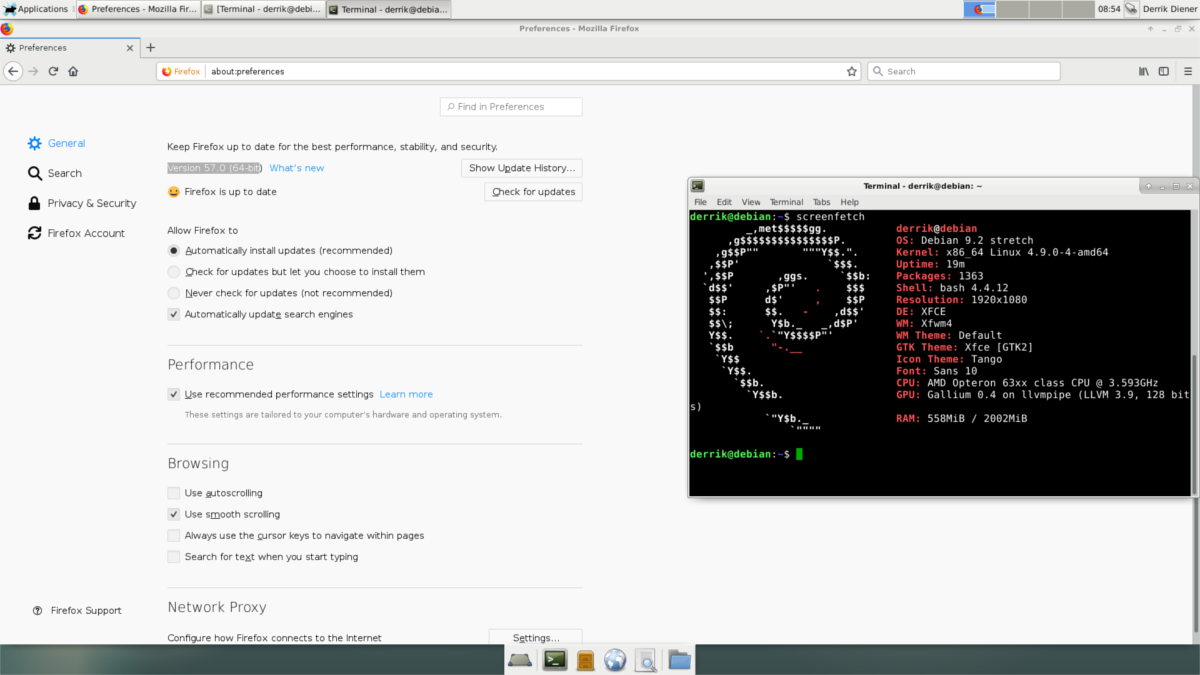
V systéme Windows je nainštalovaná novšia verzia prehliadača FirefoxSystém. Všetko je takmer pripravené. Zostáva už len urobiť odkaz na pracovnú plochu. Ak chcete začať, otvorte textový editor. V tomto príklade použijeme textový editor Nano (ako root).
su nano /usr/share/applications/firefox.desktop
Vezmite kód nižšie a vložte ho do textového editora.
[Desktop Entry] Version=1.0 Name=Firefox GenericName=Web Browser Exec=/usr/lib/firefox %u Icon=firefox-esr Terminal=false Type=Application MimeType=text/html;text/xml;application/xhtml+xml;application/vnd.mozilla.xul+xml;text/mml;x-scheme-handler/http;x-scheme-handler/https; StartupNotify=true Categories=Network;WebBrowser; Keywords=web;browser;internet; Actions=new-window;new-private-window; [Desktop Action new-window] Name=New Window Exec=/usr/lib/firefox --new-window %u [Desktop Action new-private-window] Name=New Private Window Exec=/usr/lib/firefox --private-window %u
lis Ctrl + O Ak chcete uložiť novú položku pracovnej plochy Firefox. Potom aktualizujte povolenia súboru pomocou príkazu chmod.
chmod +x /usr/share/applications/firefox.desktop
Po aktualizácii povolení sa zobrazí Debiannový záznam na pracovnej ploche a rozpoznať ho ako aplikáciu. Vyhľadajte Firefox v časti „Internet“ svojho prostredia (ak používate verziu XFCE). Alebo jednoducho vyhľadajte „Firefox“, ak používate verziu Gnome alebo KDE.
A konečne, akonáhle je Firefox v systéme Windows / Opt / firefox / adresára, vytvorte odkaz na odkaz odtiaľ do / Usr / lib / aby mohol váš používateľ spustiť prehliadač Firefox.
ln -s /opt/firefox/firefox /usr/lib/
Aktualizácia binárnej verzie prehliadača Firefox
Manuálna inštalácia prehliadača Firefox namiesto získaniaoficiálna distribučná verzia systému Linux má klady a zápory. Pozitívnym aspektom používania tejto verzie prehliadača Firefox je to, že používatelia môžu využívať stabilný základný operačný systém a stále využívať najnovšiu verziu svojho obľúbeného prehliadača s otvoreným zdrojom. Nevýhodou je, že všetky aktualizácie musia byť nainštalované manuálne. Apt to v tomto prípade neurobí.
Ak chcete vedieť, kedy sa Firefox aktualizuje, je najlepšie si ho ponechaťs budúcim vydaním blogu Firefox. Skontrolujte to raz za čas a zistite, či je k dispozícii nové vydanie. Ďalším dobrým nápadom je skontrolovať číslo verzie. Prehliadač vám oznámi, či je aktuálny. Informácie o čísle verzie v prehliadači Firefox sú dostupné v: Predvoľby> Všeobecné
Nástroj na aktualizáciu Firefoxu
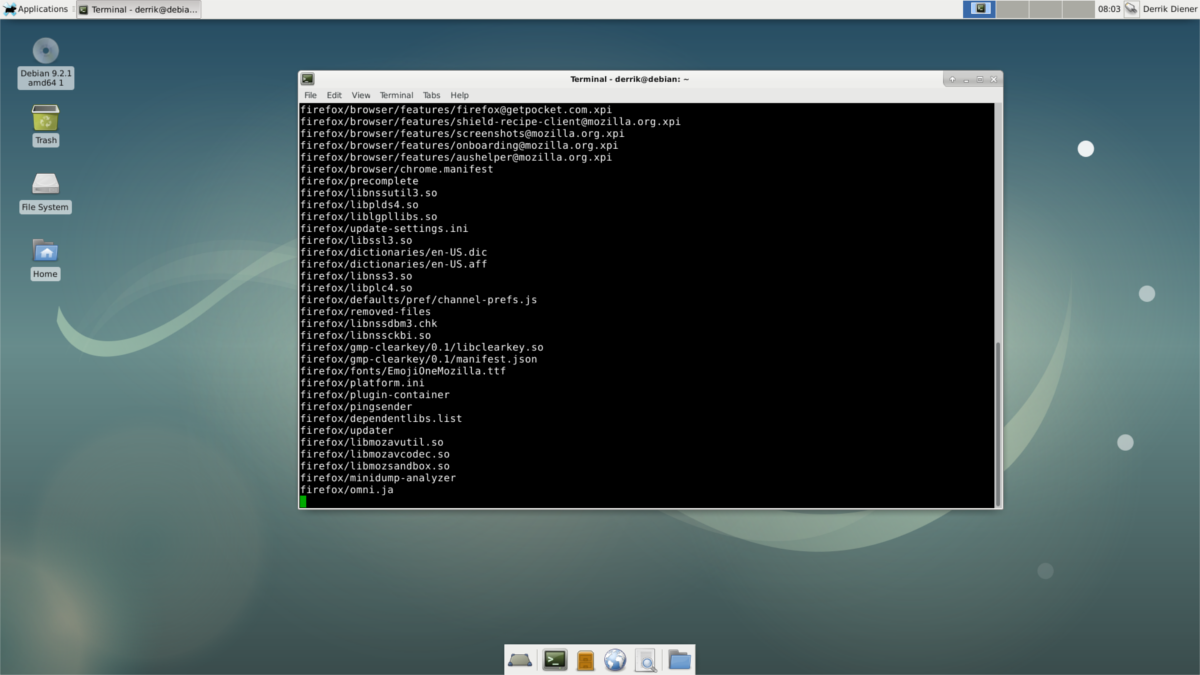
Manuálna aktualizácia prehliadača Firefox môže byť bolesť. Dobrým spôsobom, ako tento problém vyriešiť, je vytvoriť si vlastný nástroj na aktualizáciu. Nebude to skoro také dobré ako používanie správcu balíkov Debian, ale stačí sa ubezpečiť, že získanie najnovšej verzie prehliadača Firefox sa nestane únavným procesom. Ak chcete začať, získajte koreňový shell v termináli pomocou su Príkaz.
su
Vo vnútri root otvorte textový editor Nano.
nano /usr/bin/firefox-updater
Prvým krokom v aktualizačnom nástroji je shebang. Táto časť skriptu je veľmi dôležitá, pretože bez neho nebude systém vedieť, čo robiť s príkazmi. Vypracovať:
#!/bin/bash
Po vyplnení shebangu pridajte aktuálne príkazy.
wget -O FirefoxSetup.tar.bz2 "https://download.mozilla.org/?product=firefox-latest&os=linux64&lang=en-US"
tar xjfv FirefoxSetup.tar.bz2 -C /opt/firefox/ --overwrite rm FirefoxSetup.tar.bz2
Po vypísaní všetkých príkazov uložte súbor pomocou Ctrl + O, Potom aktualizujte povolenia skriptu v aplikácii / Usr / bin / s:
chmod +x /usr/bin/firefox-updater
Ak chcete aktualizovať Firefox, najprv získajte root pomocou su a potom spustite nástroj.
su firefox-updater
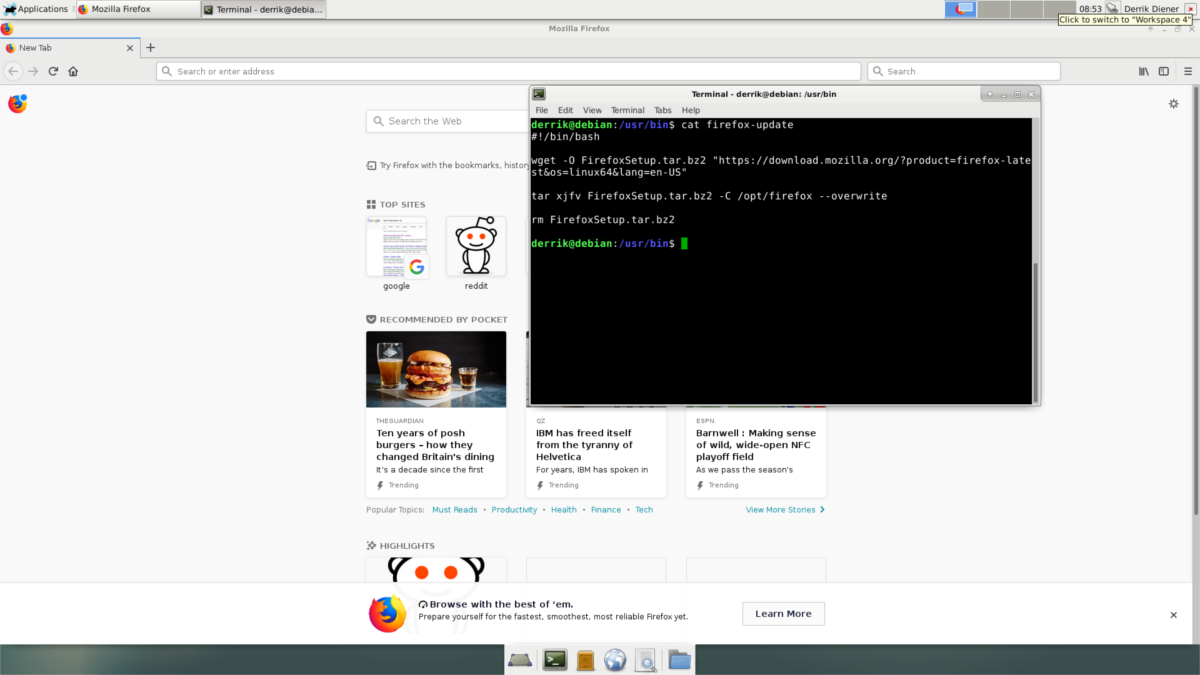
Firefox sa zvyčajne aktualizuje každých pár mesiacov s významnými vydaniami a každých pár týždňov (alebo dokonca dní) s malými aktualizáciami. Najlepšie výsledky dosiahnete, ak spustíte aktualizátor raz týždenne.













Komentáre